-
U盘损坏后无法显示,如何解决?
- 2023-07-01 11:01:21 来源:windows10系统之家 作者:爱win10
简介:本文将介绍当U盘损坏后无法显示时,如何解决这个问题。通过详细阐述多种解决方法,帮助读者解决U盘损坏的困扰,提高数据恢复的成功率。

品牌型号:SanDisk Cruzer Blade
操作系统版本:Windows 10
软件版本:DiskGenius 5.4.2
一、检查U盘连接和驱动
1、检查U盘连接:首先,确保U盘已正确连接到电脑的USB接口。尝试更换不同的USB接口,以排除接口故障的可能性。
2、检查驱动:打开设备管理器,查看U盘是否显示在“磁盘驱动器”中。如果显示为黄色感叹号或问号,说明驱动可能出现问题。右键点击U盘,选择“更新驱动程序”进行修复。
二、使用数据恢复软件
1、使用DiskGenius:下载并安装DiskGenius数据恢复软件。打开软件后,选择“文件恢复”功能,扫描U盘。软件将显示所有可恢复的文件。选中需要恢复的文件,点击“恢复”按钮即可将文件保存到指定位置。
2、使用Recuva:下载并安装Recuva数据恢复软件。打开软件后,选择“文件恢复”功能,选择U盘作为扫描目标。软件将自动扫描并显示可恢复的文件。选中需要恢复的文件,点击“恢复”按钮即可将文件保存到指定位置。
三、格式化U盘
1、使用磁盘管理工具:打开磁盘管理工具,找到U盘所在的磁盘,右键点击选择“格式化”。在弹出的对话框中选择文件系统和容量大小,点击“开始”进行格式化。
2、使用命令提示符:按下Win + R组合键打开运行窗口,输入“cmd”并按下回车键打开命令提示符。输入“format X:”(X为U盘的盘符),按下回车键开始格式化。
总结:
当U盘损坏后无法显示时,我们可以通过检查U盘连接和驱动、使用数据恢复软件以及格式化U盘等方法来解决问题。在操作过程中,务必注意备份重要数据,以免造成数据丢失。希望本文的方法能帮助读者成功解决U盘损坏的问题,提高数据恢复的成功率。
猜您喜欢
- 推荐一款好用的U盘装系统软件..2019-05-25
- uefi启动 boot最新下载2017-09-06
- 360u盘修复工具,小编告诉你360u盘修复..2018-06-02
- u盘不显示内容,小编告诉你U盘内容无法..2017-12-26
- 细说u盘怎么格式化2019-01-03
- 小编告诉你小白U盘启动盘制作工具..2017-08-19
相关推荐
- u盘不显示怎么办,小编告诉你怎么解决.. 2017-11-07
- u盘打不开怎么办呢? 2017-02-24
- 手机usb连接电脑没反应,小编告诉你解.. 2018-01-27
- 如何解决win7u盘文件不显示 2017-04-14
- 华擎主板升级bios图文详解 2017-07-31
- 小编告诉你怎么使用万能U盘修复工具.. 2017-08-21





 魔法猪一健重装系统win10
魔法猪一健重装系统win10
 装机吧重装系统win10
装机吧重装系统win10
 系统之家一键重装
系统之家一键重装
 小白重装win10
小白重装win10
 免费版钉钉日报周报提醒工具v4.0,让你更轻松完成报周报!
免费版钉钉日报周报提醒工具v4.0,让你更轻松完成报周报! 【全新】IETester v0.5.4官方中文版,多版本IE测试一键搞定!
【全新】IETester v0.5.4官方中文版,多版本IE测试一键搞定! Internet Explorer 7 Final 官方简体中文特别版
Internet Explorer 7 Final 官方简体中文特别版 比特球浏览器 v1.4.0.5官方版
比特球浏览器 v1.4.0.5官方版 大疆2.4G蓝牙电台 v1.0.0.6官方版
大疆2.4G蓝牙电台 v1.0.0.6官方版 win7 win10激活工具_Windows 7 Loader V2.1.2绿色版
win7 win10激活工具_Windows 7 Loader V2.1.2绿色版 深度技术 Gho
深度技术 Gho 雨林木风ghos
雨林木风ghos 萝卜家园_Gho
萝卜家园_Gho 《天空采摘者
《天空采摘者 免费版Offlin
免费版Offlin 电脑公司ghos
电脑公司ghos 新萝卜家园Wi
新萝卜家园Wi 大白菜win11
大白菜win11 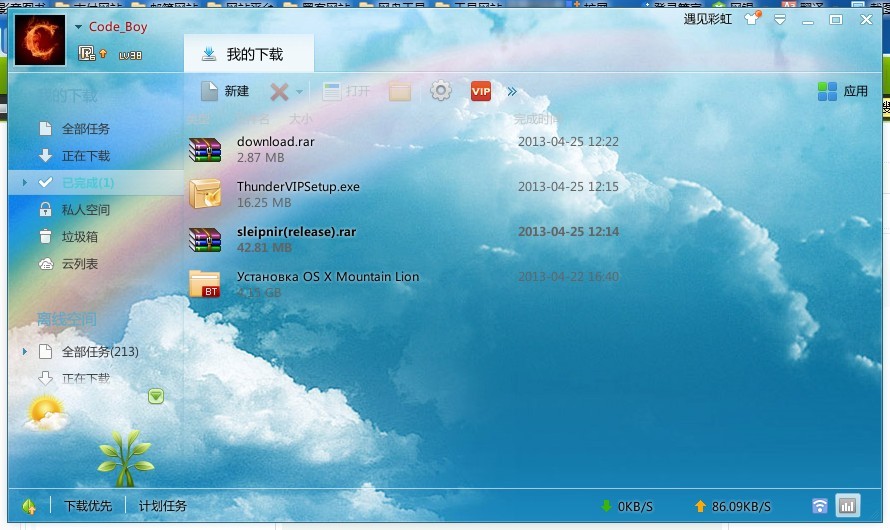 迅雷VIP尊享
迅雷VIP尊享 火猴浏览器PC
火猴浏览器PC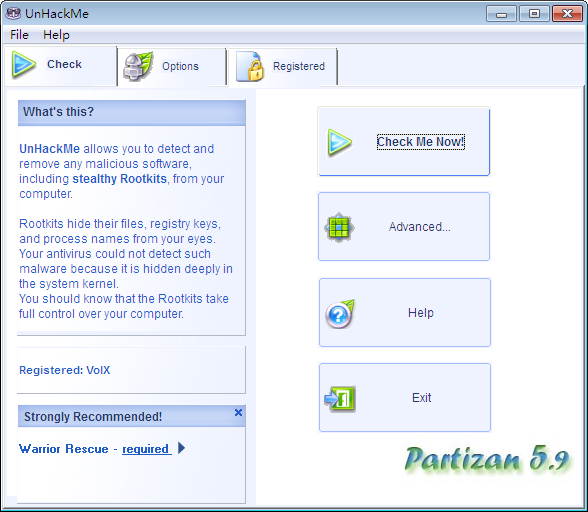 UnHackMe v5.
UnHackMe v5. 粤公网安备 44130202001061号
粤公网安备 44130202001061号